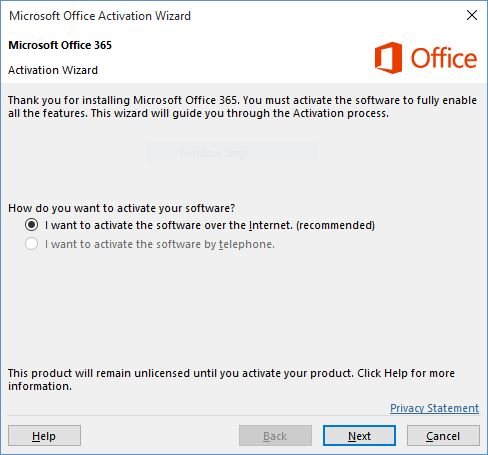Возникли проблемы при активации Office 365
2 ответа
Ошибка 0x8004FC12 при активации Office 2013 или Office 365
Сначала запустите проверку системных файлов.
Используйте средство проверки системных файлов, чтобы запустить команду sfc /scannow для сканирования всех защищенных системных файлов и замены неправильных версий правильными версиями Microsoft. Нажмите на свою операционную систему ниже и следуйте инструкциям, чтобы запустить проверку системных файлов.
Для ПК с Windows 7
- Нажмите Пуск> Все программы> Стандартные, затем щелкните правой кнопкой мыши Командная строка и выберите Запуск от имени администратора.
- В командной строке введите sfc /scannow и нажмите Enter.
- После завершения сканирования системы попробуйте снова установить Office.
Для ПК с Windows 8
- Проведите от правого края экрана, а затем нажмите "Поиск". (Если вы используете мышь, наведите курсор на верхний правый угол экрана, переместите указатель мыши вниз и нажмите "Поиск".)
- Введите командную строку в поле поиска.
- В списке результатов проведите пальцем вниз или щелкните правой кнопкой мыши Командная строка, а затем нажмите или щелкните Запуск от имени администратора.
- В окне "Администратор: командная строка" введите sfc /scannow и нажмите Enter.
- После завершения сканирования системы попробуйте снова установить Office.
Если вы запустили средство проверки системных файлов, но проблема все еще не устранена, вы можете попытаться выполнить сброс или переустановку Windows. Вы можете проверить эти статьи для помощи:
Щелкните правой кнопкой мыши на WORD в качестве примера, откройте WORD с правами администратора, Готово!
Office 365 должен иметь соединение, его автоматически активируется........